So öffnen Sie die Zeichentabelle Windows 11
Aktualisiert Marsch 2023: Erhalten Sie keine Fehlermeldungen mehr und verlangsamen Sie Ihr System mit unserem Optimierungstool. Holen Sie es sich jetzt unter - > diesem Link
- Downloaden und installieren Sie das Reparaturtool hier.
- Lassen Sie Ihren Computer scannen.
- Das Tool wird dann deinen Computer reparieren.
Unter den verschiedenen Windows 11-Tools heben wir ein besonderes hervor, die Zeichentabelle. Dies ist seit Jahren in Windows-Betriebssystemen präsent, mit der Möglichkeit, dem Benutzer mehrere Symbole, Zeichen und Formen anzubieten, die nicht sichtbar sind oder in den Standardmenüs der Anwendungen oder über Tastenkombinationen nicht verfügbar sind Diese Zeichentabelle besteht darin, dass jede Schriftart eine Reihe von zu verwendenden Optionen hat.
1. So öffnen Sie die Zeichentabelle von Windows 11 über die Suchmaschine
Es ist zweifellos eine der einfachsten in der Suche Engine Start geben wir „map“ ein:
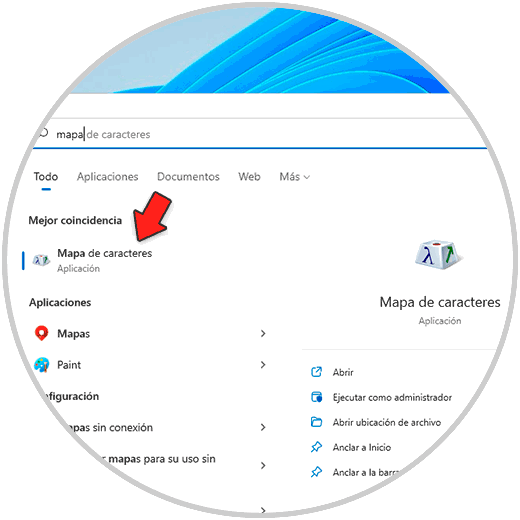
Wichtige Hinweise:
Mit diesem Tool können Sie PC-Problemen vorbeugen und sich beispielsweise vor Dateiverlust und Malware schützen. Außerdem ist es eine großartige Möglichkeit, Ihren Computer für maximale Leistung zu optimieren. Das Programm behebt häufige Fehler, die auf Windows-Systemen auftreten können, mit Leichtigkeit - Sie brauchen keine stundenlange Fehlersuche, wenn Sie die perfekte Lösung zur Hand haben:
- Schritt 1: Laden Sie das PC Repair & Optimizer Tool herunter (Windows 11, 10, 8, 7, XP, Vista - Microsoft Gold-zertifiziert).
- Schritt 2: Klicken Sie auf "Scan starten", um Probleme in der Windows-Registrierung zu finden, die zu PC-Problemen führen könnten.
- Schritt 3: Klicken Sie auf "Alles reparieren", um alle Probleme zu beheben.
Wir wählen die Zeichentabelle.
2. So öffnen Sie die Zeichentabelle von Windows 11 über Ausführen
Schritt 1
Ausführen ist eine der Optionen am beliebtesten zum Öffnen von Tools in Windows 11, in diesem Fall öffnen wir Run from Start:
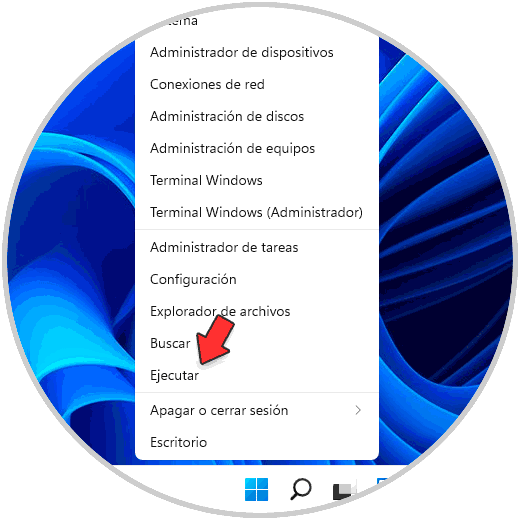
Schritt 2
Wir geben den Befehl „charmap“ in das Ausführen-Fenster ein. Klicken Sie auf OK.
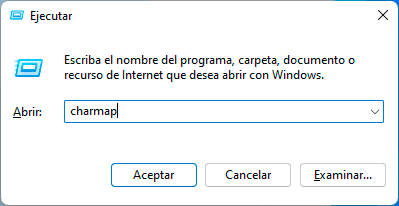
3. So öffnen Sie die Zeichentabelle von Windows 11 von CMD aus
Schritt 1
Die Eingabeaufforderungskonsole ist eine weitere Alternative Karte in Windows 11, öffnen Sie CMD von Start:
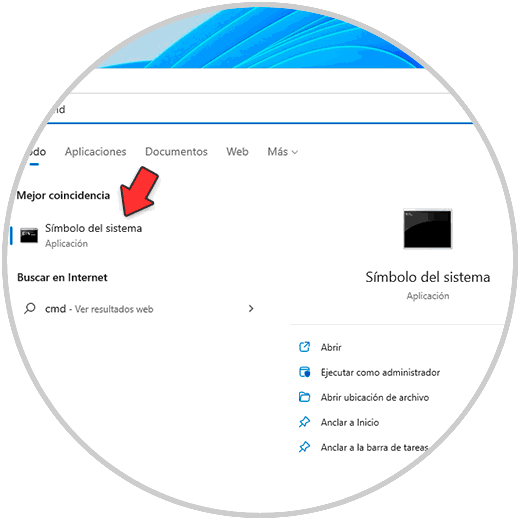
Schritt 2
Wir führen „charmap“ in der Konsole aus:
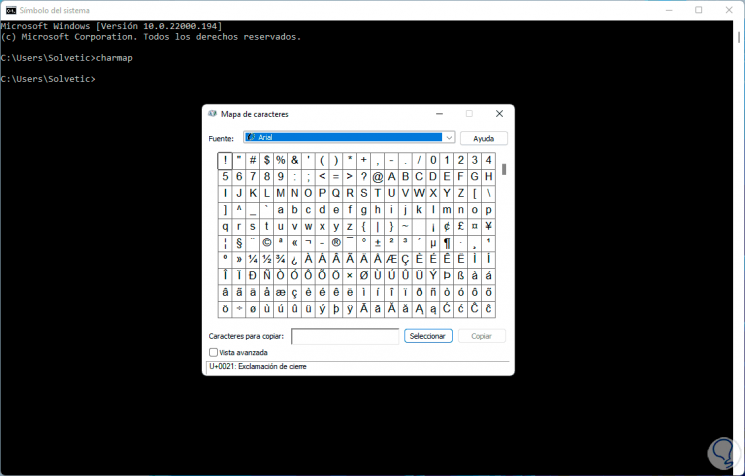
4. So öffnen Sie die Zeichentabelle von Windows 11 aus PowerShell
Schritt 1
PowerShell ist voller Cmdlets für komplexe Aufgaben, aber wir auch ermöglicht es, die Zeichentabelle von dort aus zu öffnen, für diese offene PowerShell:
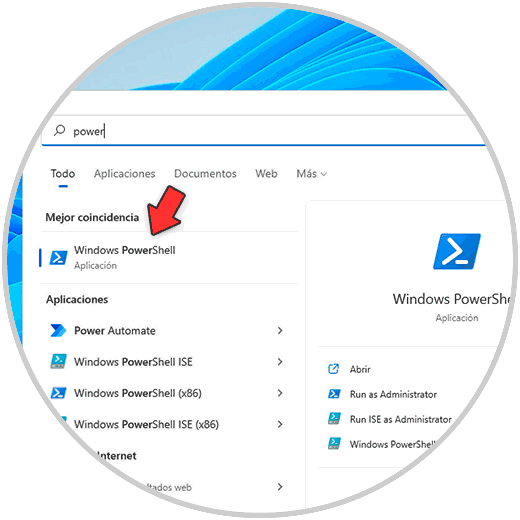
Schritt 2
Wir führen „charmap“ aus:
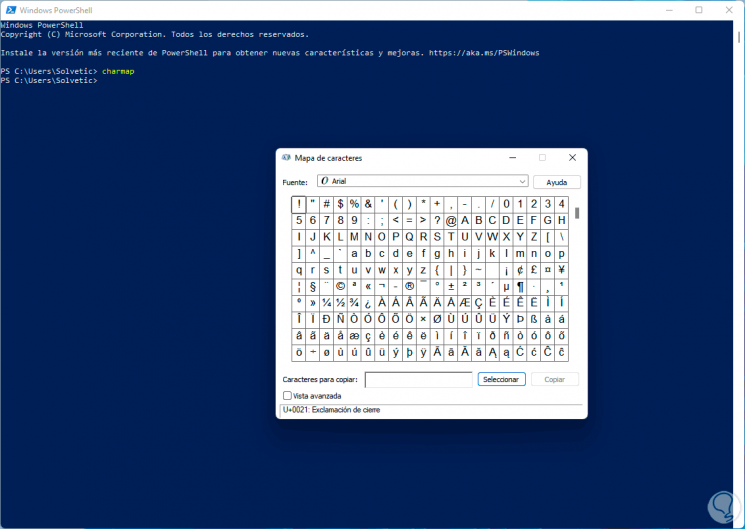
5. So öffnen Sie die Zeichentabelle von Windows 11 aus Quellen
Schritt 1
Dies ist eine der vollständigsten Optionen, da es direkt mit den Systemquellen verknüpft, öffnen wir die Systemsteuerung:
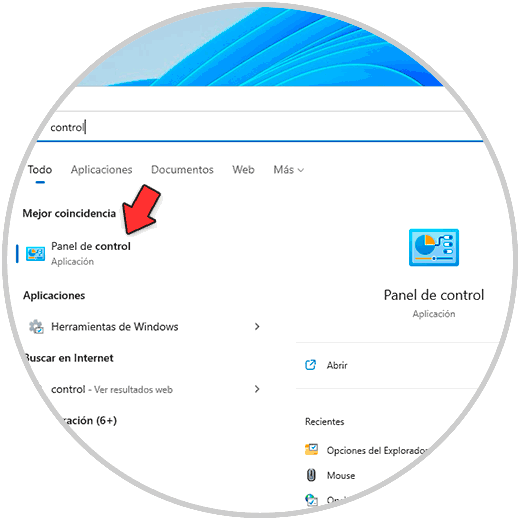
Schritt 2
Wir sehen die folgenden Optionen:
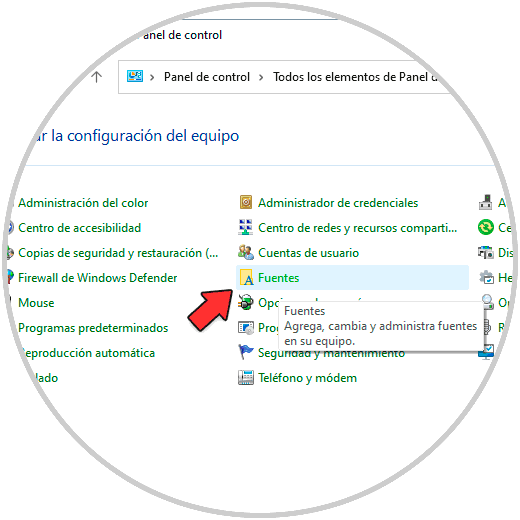
Schritt 3
Wir wählen „Quellen“, um Folgendes zu sehen:
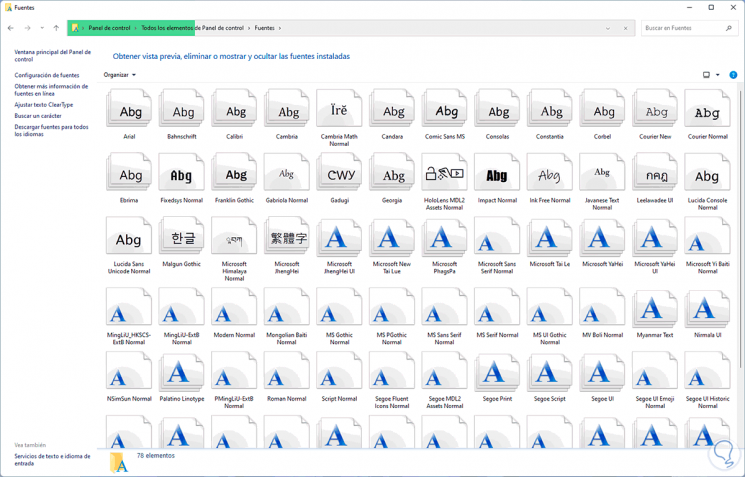
Schritt 4
Wir klicken auf „Charakter suchen“, um die Zeichentabelle in Windows 11 anzuzeigen:
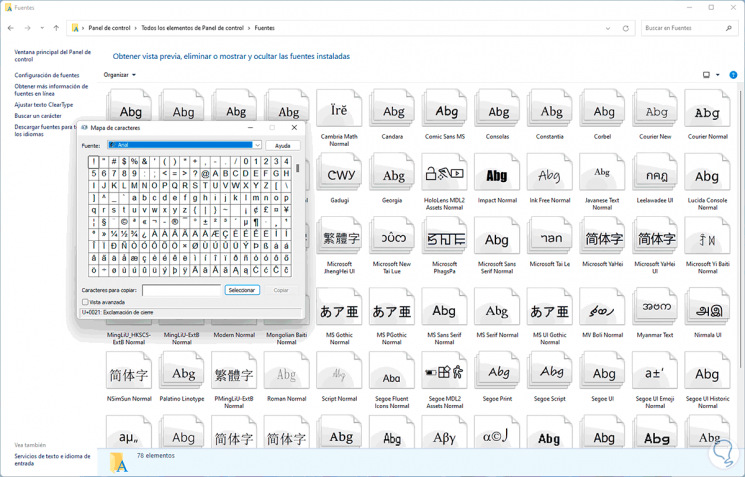
Dies sind die Optionen zum Hinzufügen von Symbolen und Sonderzeichen zum Text, der in Windows 11 funktioniert.

